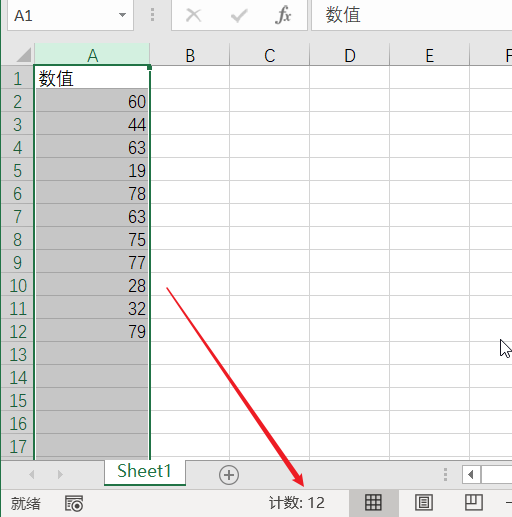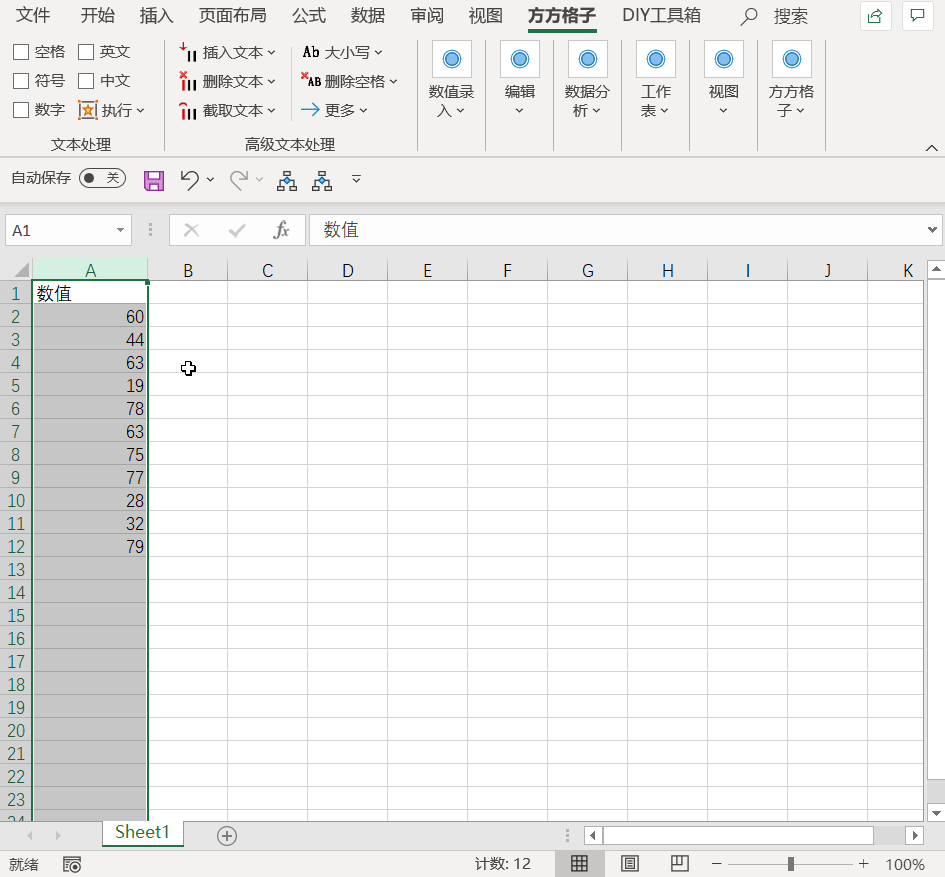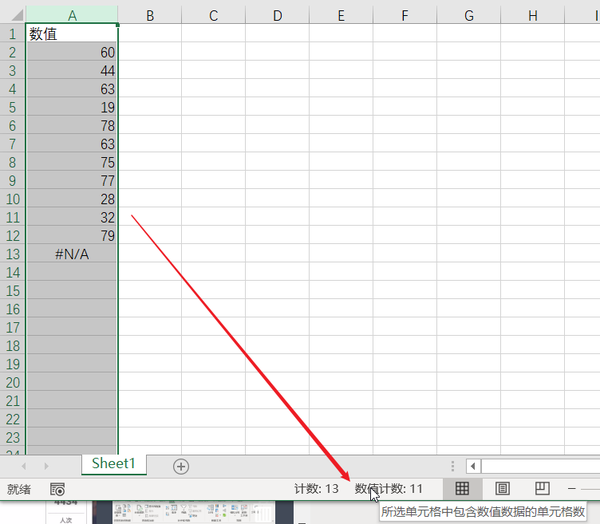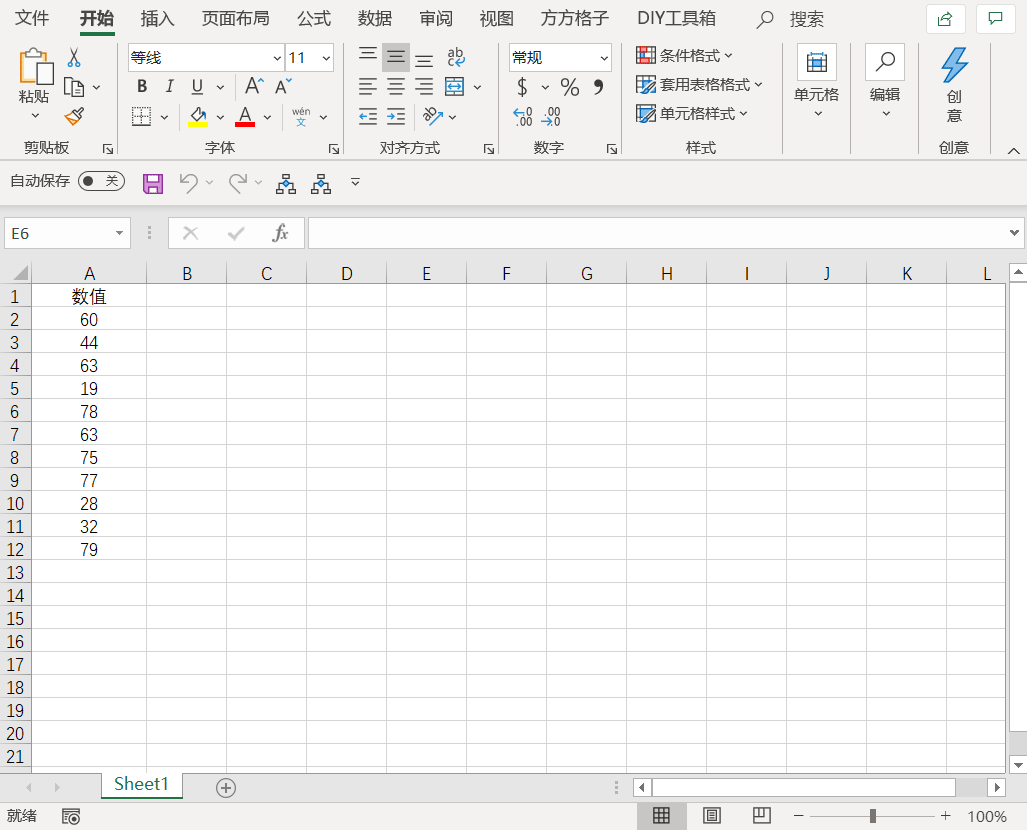Excel表格状态栏不显示求和结果如何解决
状态栏就是Excel窗口最下面这里,一般来说如果选中包含数字的区域,在状态栏这里会显示求和的结果,可是有时候却看不到求和结果:
解决方法
如下图所示,在状态栏的位置右键,然后在弹出的快捷菜单里勾选求和即可,这里还可以选择其他统计选项,比如最大值,最小值等等。
除了计数,还有一个数值计数的选项,统计效果相当于COUNT函数。
状态栏其他的设置选项,大家可以都试一试,看看是什么效果。
其实学习Excel基础功能,最好的方法就是菜单栏一个一个去看,左键右键都试着点一下试试。
如果都已经把求和项调出来了,可是还无法显示求和结果,那可能是你的数字格式不对(不是单元格格式,这一点一定要搞清楚),使用方方格子转化一下就好了。
如上图所示,右键点击发现求和已经勾选了,可是选择数据区域,仍然不显示求和信息,那肯定是数字格式的问题了,通过方方格子将文本型数字转化为数值型数字即可。
赞 (0)